Ako nahrávať obrazovku v systéme Windows pomocou nástroja ScreenRocket Capture Screen Recorder
Rôzne / / August 04, 2021
Reklamy
Pokiaľ ide o zdieľanie vašej hry s celým svetom, zdieľanie inštruktážnych videí alebo živé vysielanie triedy, potrebujeme záznamník obrazovky. Rekordér obrazovky vám umožňuje zaznamenávať, čo sa deje, na obrazovke vášho PC / notebooku spolu so zvukom systému alebo mikrofónu. Väčšina záznamov na obrazovke je však buď platená, alebo nenahráva v dobrej kvalite. Toto je Nahrávač obrazovky ToolRocket Capture, komplexné riešenie pre všetky vaše potreby.
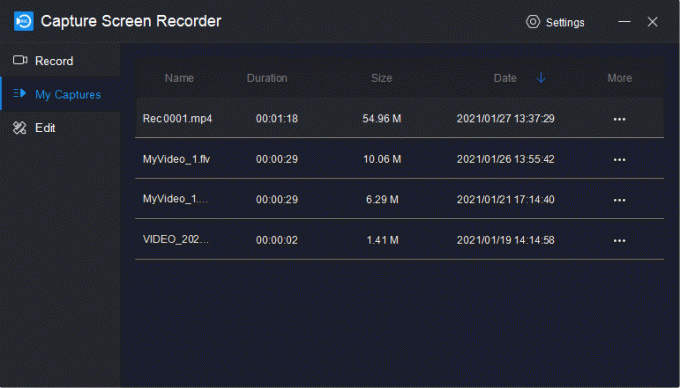
ToolRocket Capture Screen Recorder je rekordér obrazovky, ktorý podporuje snímanie hier, živé vysielanie atď. Obrazovku svojho počítača / notebooku môžete nahrávať v pôvodnej kvalite videa, SD a HD a záznam môžete uložiť v niekoľkých rôznych formátoch, ako sú AVI, MP4 a FLV. Môžete si tiež vybrať medzi systémovým zvukom, mikrofónom alebo dokonca obidvomi zvukmi, ktoré chcete zaznamenať. Aplikácia umožňuje nahrávať v rôznych režimoch, ako je Celá obrazovka, Vybraná oblasť, Hry, a tiež môže zaznamenávať zábery z webovej kamery. Zvuk sa perfektne synchronizuje s videom, takže sa nemusíte obávať nesynchronizovaného záznamu.

Reklamy
Čo robí nástroj ToolRocket Capture Screen Recorder medzi konkurenciou vynikajú výkonné widgety, ktoré zahŕňajú nástroje na štetce, klávesové skratky atď. Nástroje štetca vám umožňujú počas záznamu pridávať na obrazovku čiary, formuláre, šípky a text, nepotrebujete samostatný video editor. Vďaka tomu sú inštruktážne a výučbové videá interaktívnejšie a pozerajú sa zábavnejšie. Môžete dokonca priradiť klávesové skratky na spustenie, zastavenie alebo pozastavenie záznamu na obrazovke. K dispozícii je tiež zabudovaná možnosť orezania zaznamenaných videí bez akýchkoľvek problémov. Aby sme vám ukázali, aké ľahké je používanie nástroja ScreenRekordér Zachytávania obrazovky ToolRocket, tu je stručný návod, ako nahrávať obrazovku pomocou nástroja ScreenRekordér Zachytávania obrazovky ToolRocket:

- Stiahnite a nainštalujte si ScreenRekordér ToolRocket Capture na svojom PC / notebooku.
- Otvorte aplikáciu.
- V požadovanej ponuke vyberte požadovaný režim, zvuk, kvalitu a formát.
- Stlačte tlačidlo nahrávania a obrazovka začne nahrávať.
- Po nahraní kliknite na položku Moje snímky v ľavej ponuke, aby ste zobrazili ukážku zaznamenaného klipu.

Takto ľahko sa dá nahrávať obrazovka pomocou nástroja ScreenRekordér Zachytávania obrazovky ToolRocket. Aplikácia je odteraz k dispozícii iba pre Windows 10/8/7. Dôrazným odporúčaním je, že je zadarmo na stiahnutie. Na rozdiel od iných rekordérov s voľnou obrazovkou nie je čas na nahrávanie nijako obmedzený. Okrem nástroja Výkonný štetec a widgetov klávesových skratiek môžete v sekcii nastavení na hornom paneli pridať ďalšie efektívne widgety, ako je plávajúce okno a ukazovateľ myši.
Takže ak ste na trhu a hľadáte zadarmo záznamník obrazovky, Hands Down ToolRocket Capture Screen Recorder je jednou z najlepších možností. Je jednoduchý na používanie, ale skutočne výkonný. Navyše prichádza s mnohými ďalšími funkciami, vďaka ktorým skutočne vynikne. A čerešnička na vrchole je, že je zadarmo.
Reklamy
Reklamy Mnoho ľudí má počítače s dvojitým bootovaním, na ktorých sú nainštalované systémy Linux (Ubuntu) a Windows. Ak teraz nie ste...
Reklamy Spoločnosť Microsoft neustále predstavuje aktualizácie systému Windows 10, aby zabezpečila najnovšie opravy zabezpečenia a stability…
Reklamy Používatelia systému Windows sú zvyčajne oboznámení s apisetschema. Dll je jedným z Windows 10 Dynamic Link...



